ubuntu 18.04安装phpvirtualbox
安装phpvirtualbox
virtualbox安装完成后,可以通过给virtualbox后台装一个基于web的前端工具,使其可以通过网页来管理和创建虚拟机。
前提条件
首先,更新系统,并安装相关信赖包
1 | |
安装完成后,需要重启ubuntu系统。
1 | |
在ubuntu 18.04上安装virtualbox
从官网上下载安装包和拓展包。先安装virtualbox程序,再导入拓展包。
添加用户到virtualbox组
我们需要去创建并添加我们系统的用户vboxusers组中。
1 | |
确定virtualbox内核模块是否已加载。
1 | |
参考图片
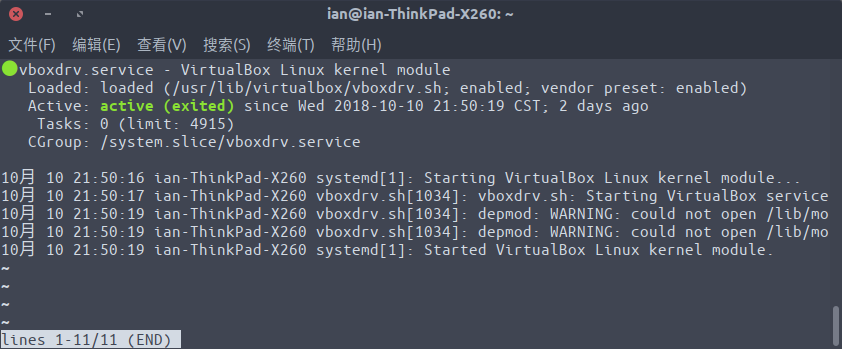
安装phpvirtualbox过程
由于它是基于web的工具,我们需要安装apache服务器、php和一些php模块,运行命令。
1 | |
然后下载virtualbox相对应的版本,如安装的virtualbox 5.2,官方主页。
1 | |
解压下载的安装包。
1 | |
解压后将解压的文件夹复制到apache web服务器的要文件夹中。
1 | |
接下来配置phpvirtualbox。
1 | |
更改内容如下:
1 | |
保存文件。
创建文件如下内容:
1 | |
添加内容:
1 | |
最后,重新启动服务:
1 | |
调整防火墙允许apache web服务器连接
1 | |
如下图所示:
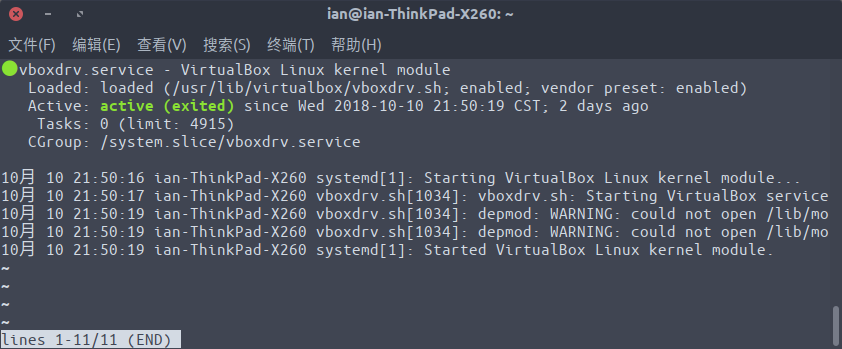
访问phpvirtualbox的web控制台
现在,可以使用任意一台系统过程访问phpvirtualbox来操作virtualbox了。参考图:
 。
。
ubuntu 18.04安装phpvirtualbox
https://ywmy.xyz/2018/10/13/ubuntu-18-04安装phpvirtualbox/